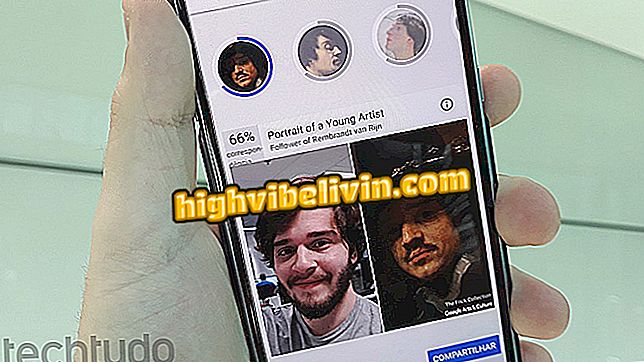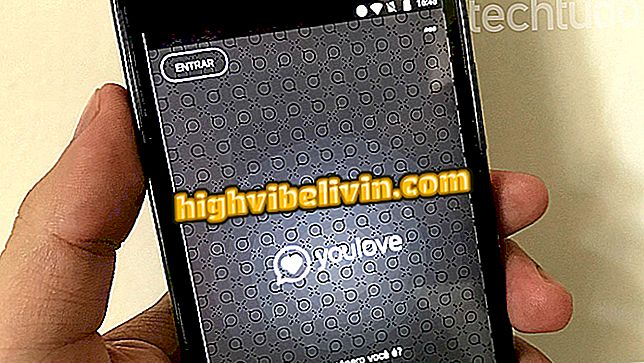Hvordan registrere fingeravtrykk på LG G7
LG G7 har en fingeravtrykksleser som ligger like under kameraene på baksiden av enheten. I tillegg til at smarttelefonen kan låses opp med bare et snev av sensoren, beskytter funksjonen også enhetens fotogalleri, bank- eller kredittkortprogrammer, og lar deg autorisere kjøp med Google Pay-lommeboken.
I den følgende opplæringen lærer TechTudo deg hvordan du legger fingeravtrykk til LG G7, som gjenkjenner opptil fem forskjellige fingre. For å reprodusere prosedyren bruker vi smarttelefonen med Android 8 (Oreo).
Kjøp LG G7 billig: sjekk ut tilbud på Sammenlign

LG G7: Se hvordan du registrerer fingeravtrykk på smarttelefonen din
Trinn 1. Gå inn i LG G7-innstillingene og gå til kategorien "Generelt".
Trinn 2. Trykk på "Lås og sikkerhetsskjerm" og deretter "Fingerprints".
låsing og sikkerhet ", gå til" fingeravtrykk "Trinn 3. Deretter vil smarttelefonen din advare deg om at hvis du ikke bruker passordbeskyttelse, Knock-kode, PIN-kode eller standardpassord på smarttelefonen din, må du velge en av disse metodene. Den vil bli brukt når fingeravtrykk ikke kan gjenkjennes. Vær oppmerksom på dette ved å trykke på "Neste" -knappen. På den neste skjermen velger du hvilken type beskyttelse du vil bruke.

Velg en av opplåsningsmetodene som er oppført for når biometri ikke virker
Trinn 4. Angi passordet, Knock Code, PIN eller mønster du foretrekker, og bekreft det på neste skjermbilde. I denne opplæringen valgte vi standard som alternativ låsemetode.
Trinn 5. Systemet vil tilby alternativer for hvordan meldinger skal vises på låseskjermen. Du kan vise eller skjule varsler, eller vise varsler og skjule innholdet ditt. Velg alternativet til din preferanse og trykk på "OK".

Velg om systemet skal vise varsler på låseskjermen
Trinn 6. Registrer det digitale. For å gjøre dette, finn den biometriske leseren på baksiden av enheten, like under kameraene, og berør den med fingeren du vil registrere.

Trykk på sensoren på baksiden av smarttelefonen for å registrere digitalen din
Trinn 7. Gjenta strekkene med samme finger til fingeravtrykk er lagt til. På skjermen som vises, trykk på "OK" for å fullføre fingeravtrykksregistreringen, eller "Legg til flere" for å legge til fingeravtrykk av andre fingre.

Fortsett å berøre sensoren til registreringen er fullført
Trinn 8. Ved slutten av registreringen bestemmer brukeren om fotogalleriet og notatprogrammet skal kreve digital bekreftelse for å vise innholdet.

Hvis du vil slette et digitalt, berører du bare papirkurvikonet til høyre
Etter å ha fullført trinnene ovenfor, må du bare forlate innstillingsskjermbildet og dra nytte av det praktiske ved å åpne fingeravtrykk. Husk at i programmer som Evernote, kan du til og med endre ditt tradisjonelle passord gjennom biometri.

LG G7: Kjenne den tekniske oversikten over LG-linjen i 2018
Hva er den ideelle skjermstørrelsen for smarttelefoner? Se forumledere